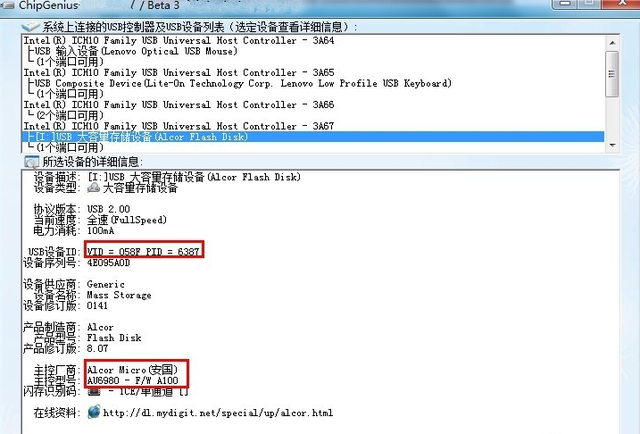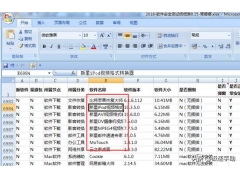很多小伙伴问小编,苹果手机永久删除的照片如何恢复?自己有主动删除照片的情况下或者是误删的时候把照片给删除了,导致了自己无法查找看到删除的照片。所以这段时间有很多的小伙伴们一直都在问这件事,小编这几天为了能够很好的帮助大家,一共总结出了3个方法来恢复永久删除的照片:

方法一:相册“回收站”恢复照片
很多小伙伴在用苹果手机的时候,从相册中把照片删除了可能以为就是真的永久删除了,但其实删除的照片会存放在苹果手机相册中的“回收站”里面。需要注意的是:苹果手机相册中的“回收站”里面保存的照片只有30天,超过了30天则永久删除。一旦超过了30天如何恢复永久删除的照片,小编建议各位可以直接查看第三种方法,苹果手机相册“回收站”在哪找?请看以下步骤:
第1步:打开相册,拉到最底部之后找到【最近删除】并点击;
第2步:进入到【最近删除】界面,则可以看到自己30天之内删除的照片,点击一个照片则是选择一张照片,而选择右上角【选择】则可以一次性选择全部照片;
第3步:待选择完成以后,点击右下角【恢复】即可。
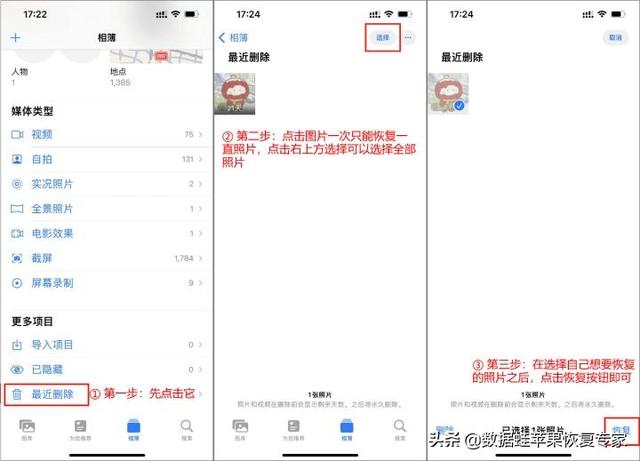
方法二:iTunes备份恢复删除的照片
如果因为删除照片超过30天则导致无法使用上文中写到的相册“回收站”恢复照片,那如何恢复永久删除的照片呢?有备份过的小伙伴们可以尝试用这个方法试试,iTunes是苹果公司针对苹果手机用户发布的产品,如果没有备份的小伙伴们可以查看第三种方法。iTunes具体怎么操作,请看下文介绍:
注:iTunes备份完成以后会将你现在的数据和设置给覆盖掉,变成你之前备份的数据和设置,谨慎使用。
第1步:在官网下载iTunes以后,把软件打开并且连接好USB数据线,点击【音乐】右边的小图标则不需要输入iPhoneID和密码完成快捷登录;
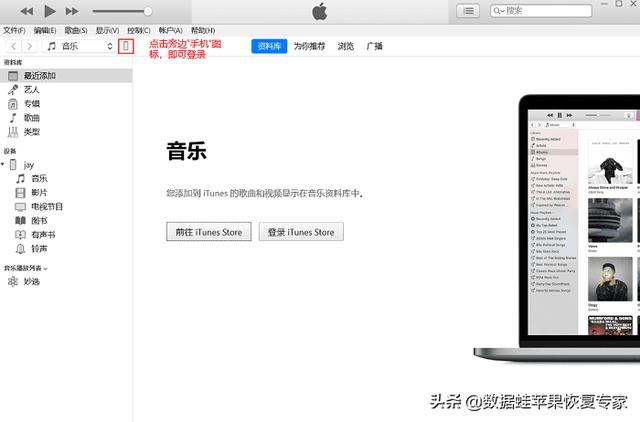
第2步:登录进来以后能看到自己手机的资料和iPhoneID名称后,点击【恢复备份】即可;
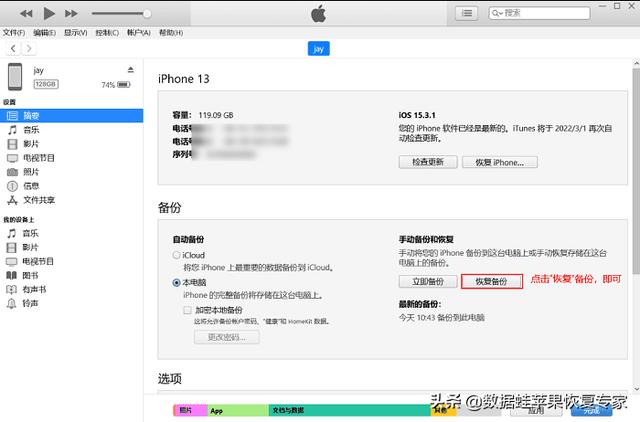
第3步:到恢复界面,确认无误后点击【恢复】按钮即可。
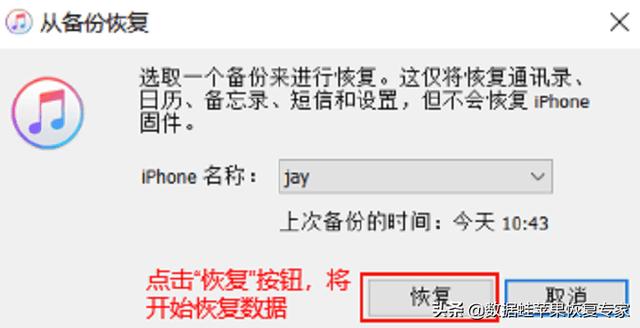
方法三:软件恢复删除的照片
相信很多小伙伴是因为前两种方法不符合条件,直接跳转到这种方法来查看。那么永久删除的照片如何恢复?专业的数据软件很好的解决了没有备份或者超过了30天删除的照片问题,使用软件会对您的手机进行全方面的扫描,当然不止能够扫描出照片,还能把一些备忘录、社交软件的聊天记录等数据扫描出。具体该如何操作?请看小编详细步骤:
第1步:在桌面打开软件时用USB数据线让手机与电脑连接上,连接完成以后点击软件中的【开始扫描】按钮;
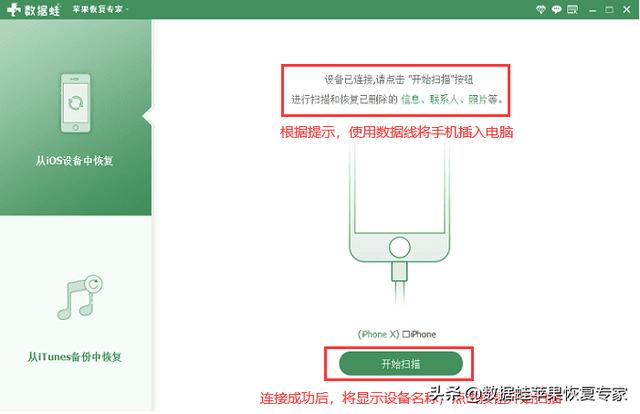
第2步:到了扫描阶段以后,则需要您停止玩手机的操作,为的就是保持扫描过程中的顺利进行,不断开连接;
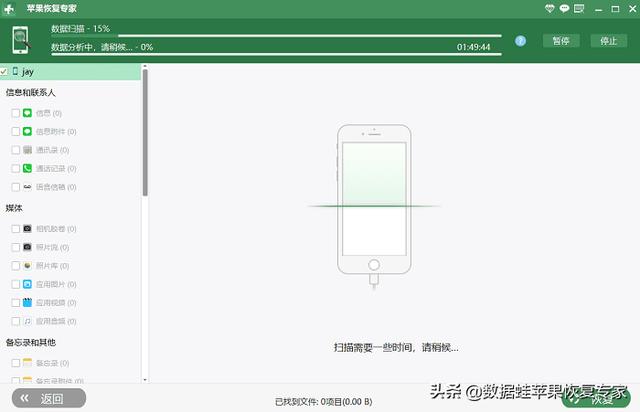
第3步:扫描完成以后,我们就可以从左边往下,找到【相机胶卷】点击即可。往下的过程不仅能看到【相机胶卷】,还能看到一些常用的软件数据都扫描,最后在选择需要的图片后点击【恢复】即可。
备注:红色字体是已经删除了的照片,而黑色字体是存有在手机中的照片
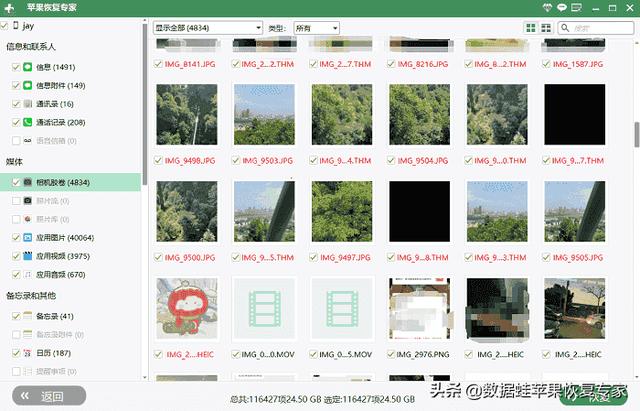
永久删除的照片如何恢复?看完全文您的思路是不是一瞬间就清晰了很多呢?细心的小伙伴们可以尝试使用这三种方法,需要注意的是:iTunes会覆盖现在存在的设置和数据,相册保存期限只有30天,而数据软件完美的解决了前面两种方法。这三种方法里面,您最喜欢使用哪一种方法呢?